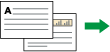Copie deux pages Recto ou une page Recto/Verso sur une page Recto/Verso. Pendant la copie, l'image est décalée pour permettre la marge de reliure.
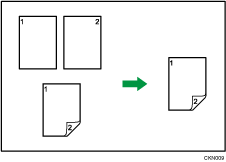
![]()
Les formats papier peuvent s'appliquer à l'impression Recto/Verso comme suit : A4
 , A5
, A5
 , A6
, A6 , B5
, B5 , B6
, B6 , 81/2 × 14
, 81/2 × 14 , 81/2 × 13
, 81/2 × 13 , 81/2 × 11
, 81/2 × 11 , 81/4 × 14
, 81/4 × 14 , 81/4 × 13
, 81/4 × 13 , 8 × 13
, 8 × 13 , 8 × 10
, 8 × 10 , 71/4 × 101/2
, 71/4 × 101/2 , 51/2 × 81/2
, 51/2 × 81/2 , 16K
, 16K , 81/2 × 12
, 81/2 × 12 , 81/2 × 132/5
, 81/2 × 132/5 .
.
Il y a deux types de Recto/Verso.
1 face ![]() 2 faces
2 faces
Copie 2 pages recto sur une page Recto/Verso.
2 faces ![]() 2 faces
2 faces
Copie 1 page Recto/Verso sur une page Recto/Verso.
L'image de la sortie copie varie selon l'orientation dans laquelle vous placez vos originaux (![]() ou
ou ![]() ).
).
Orientation de l'original et copies terminées
Pour réaliser une copie sur les deux faces du papier, sélectionner l'original et l'orientation de la copie selon la façon dont vous désirez que l'impression apparaisse.
Original |
Placement des originaux |
Orientation original |
Paramètre de face d'impression |
Copie |
|---|---|---|---|---|
|
|
|
Ouvrir vers la droite/gauche |
|
|
|
|
Ouvrir vers le haut |
|
|
|
|
Ouvrir vers la droite/gauche |
|
|
|
|
Ouvrir vers le haut |
|
![]() Appuyez sur [Recto/Verso-Combiner].
Appuyez sur [Recto/Verso-Combiner].
![]() Sélectionnez [Ouvrir vers la droite/gauche] ou [Ouvrir vers le haut] pour [Paramètre d'original] si l'original est recto-verso.
Sélectionnez [Ouvrir vers la droite/gauche] ou [Ouvrir vers le haut] pour [Paramètre d'original] si l'original est recto-verso.
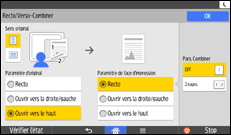
![]() Sélectionnez [Ouvrir vers la droite/gauche] ou [Ouvrir vers le haut] pour [Paramètre de face d'impression].
Sélectionnez [Ouvrir vers la droite/gauche] ou [Ouvrir vers le haut] pour [Paramètre de face d'impression].
![]() Appuyez sur [OK].
Appuyez sur [OK].
![]() Placez les originaux.
Placez les originaux.
![]() Spécifiez l'orientation de l'original.
Spécifiez l'orientation de l'original.
![]() Sélectionnez le magasin papier.
Sélectionnez le magasin papier.
![]() Appuyez sur [Départ].
Appuyez sur [Départ].
Si l'écran de confirmation de l'orientation de l'original s'affiche, vérifiez l'orientation, puis appuyez à nouveau sur [Départ].
![]()
Vous ne pouvez pas utiliser les types de papier suivants avec cette fonction :
Étiquettes (adhésives)
Enveloppes
Papier spécial 3
Papier couché (brillance élevée)
Papier couché
Papier épais 2
Si vous placez un nombre impair d'originaux dans le chargeur de documents, le verso de la dernière page reste vierge.
Vous pouvez aussi sélectionner [1 face
 2 faces] ou [2 faces
2 faces] ou [2 faces  2 faces] en appuyant directement sur la touche de fonction. Pour plus d'informations sur les touches de fonction, voir Fonctions générales.
2 faces] en appuyant directement sur la touche de fonction. Pour plus d'informations sur les touches de fonction, voir Fonctions générales.Pour plus d'informations sur les formats, les orientations et les grammages papier pouvant être utilisés avec la fonction Recto/Verso, reportez-vous au manuel Maintenance et caractéristiques techniques.